Trouver l'adresse MAC d'un téléphone mobile à partir du modem/routeur
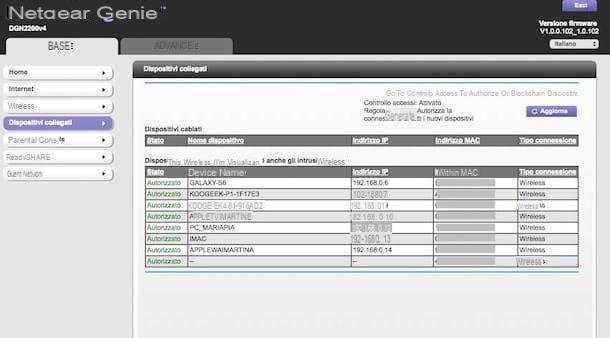
Si vous avez la possibilité d'accéder au panneau de contrôle de votre modem/routeur, vous pouvez connaître l'adresse MAC des appareils connectés au réseau domestique de manière extrêmement simple et rapide. Voyons tout de suite comment.
Tout d'abord, placez-vous devant votre ordinateur et démarrez le navigateur Web que vous utilisez généralement pour surfer sur le net (par ex. Chrome), puis tapez leIP du modem/routeur dans la barre d'outils et appuyez sur le bouton Envoi sur le clavier.
Dans la plupart des cas, l'adresse IP du modem correspond 192.168.1.1 ou 192.168.0.1. Si les données que je viens de vous fournir ne sont pas correctes, vous pouvez trouver la bonne IP en regardant l'étiquette appropriée collée sous le modem / routeur ou vous pouvez consulter le manuel d'utilisation de l'appareil. Si vous ne pouvez toujours pas le résoudre de cette façon, lisez mon article sur la façon de trouver l'adresse IP du routeur pour savoir comment le réparer.
Une fois que vous avez trouvé la bonne IP, si vous êtes invité à taper nom d'utilisateur et mot de passe pour accéder au panneau de gestion modem/routeur, essayez les combinaisons admin / admin ou mot de passe administrateur, qui sont ceux par défaut.
Si les combinaisons que je viens de suggérer ne sont pas correctes, pour trouver les bonnes, jetez toujours un œil à l'étiquette collée sur le modem/routeur ou au manuel d'utilisation de l'appareil. Si en faisant cela vous ne trouvez pas l'information en question, lisez le guide sur la façon d'accéder au modem pour essayer de résoudre.
Maintenant que vous avez enfin réussi à vous connecter au panneau de gestion de votre modem/routeur, rendez-vous dans la rubrique relative à affichage de appareils connectés, localisez le cellulare référence dans la liste qui vous est présentée et, en correspondance avec la colonne Adresse Mac o Adresse MAC vous trouverez les informations dont vous avez besoin. C'était facile, n'est-ce pas ?
Observation: Malheureusement, je ne peux pas être plus précis sur les opérations à effectuer pour accéder au panneau de gestion modem/routeur et à la section pour visualiser les appareils connectés, car chaque appareil a ses propres menus. En d'autres termes, les étapes à suivre sont celles que je vous ai indiquées mais les éléments que vous voyez peuvent être légèrement différents de ma description. Tenez-en compte !
Logiciel et application pour trouver l'adresse MAC du téléphone portable de quelqu'un d'autre
Si vous n'avez pas la possibilité d'accéder au panneau de gestion de votre modem/routeur, vous pouvez toujours trouver l'adresse MAC d'un smartphone d'autrui, ou plutôt d'un téléphone portable auquel vous ne pouvez pas accéder physiquement pour le moment, en utilisant un logiciel spécial pour Windows e MacOS ou des applications pour Android e iOS.
Gardez cependant à l'esprit que quelle que soit la plate-forme utilisée, pour que les applications renvoient les informations d'intérêt, il est essentiel que l'appareil de référence soit connecté au même réseau sans fil ... sinon il ne sera pas possible de obtenez les informations souhaitées !
Scanner IP en colère (Windows/macOS)
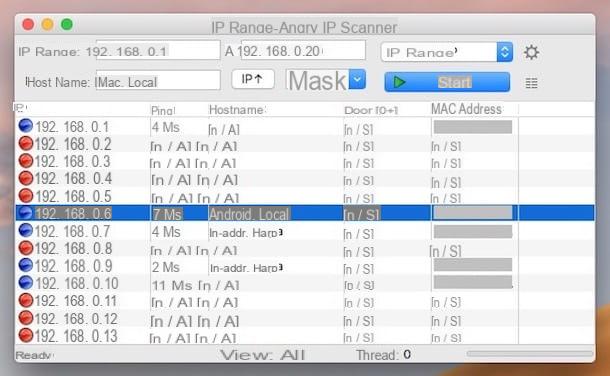
Le premier des outils utiles que je vous suggère de considérer est Scanner Angry IP: c'est un programme gratuit et open source pour Windows et macOS (ainsi que pour Linux) qui vous permet de scanner le réseau local et de fournir des informations détaillées sur les appareils qui y sont connectés, comme l'adresse IP et l'adresse MAC, en fait . Pour fonctionner, il faut Java (pour plus de détails à ce sujet, lisez mon guide dédié au sujet).
Pour l'utiliser sur votre ordinateur, connectez-vous au site Web du programme et cliquez sur le bouton Essai Gratuit. À ce stade, si vous utilisez Windows, cliquez sur sul nom du système d'exploitation et sur le lien Exécutable 32 bits (si vous utilisez une version 32 bits) ou sur celle-ci Exécutable 64 bits (si vous utilisez une version 64 bits). Ensuite, ouvrez le fichier .exe obtenu et cliquez sur le bouton Si.
Si, par contre, vous utilisez un Mac, cliquez sur sul nom du système d'exploitation et sur le lien Bundle d'applications zippé. Extraire ensuite leArchives ZIP obtenu dans n'importe quel endroit, faites glisser l'icône Angry IP Sccaner vers le dossier applications macOS, faites un clic droit dessus et appuyez sur l'élément Avri. Ensuite, cliquez sur le bouton Avri (opération qui ne doit être effectuée qu'une seule fois pour démarrer l'application va contourner les limitations imposées par Apple aux développeurs non autorisés).
Maintenant que, quel que soit le système d'exploitation, vous voyez la fenêtre Angry IP Scanner à l'écran, cliquez sur le bouton Après pendant quatre fois consécutives et ensuite Fermer , puis cliquez sur le bouton avec le lignes horizontalement situé en haut à droite, sélectionnez l'élément Adresse Mac que vous trouvez toujours à droite (dans la nouvelle fenêtre qui s'est ouverte) et cliquez sur le bouton avec le flèche pointant vers la gauche, puis appuie sur le bouton OK.
Maintenant, remplissez les champs Intervalle IP e a avec la plage d'adresses IP de votre réseau local que vous avez l'intention de scanner et cliquez sur le bouton Démarrer. Une fois le scan terminé, appuyez sur le bouton Fermer et vous pourrez voir la liste complète de tous les appareils connectés au réseau, y compris le téléphone mobile de votre intérêt. Dans la colonne Adresse Mac vous trouverez l'adresse MAC relative indiquée.
Qui est sur mon Wi-Fi (Windows/macOS)
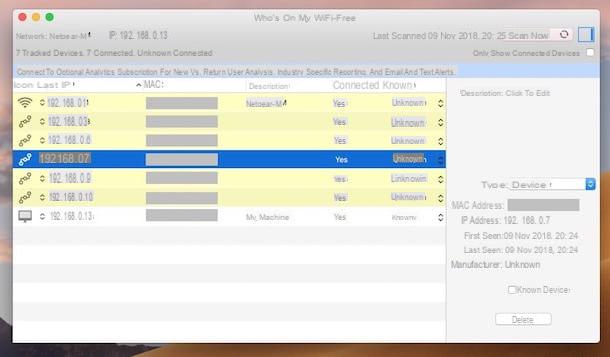
Si vous trouvez la ressource ci-dessus un peu trop "lourde", vous pouvez connaître l'adresse MAC d'un téléphone mobile connecté à votre même réseau sans fil en contactant l'utilisation du programme Qui est sur mon Wi-Fi, gratuit et très simple d'utilisation. Il vous permet de scanner le LAN et de connaître les détails divers et possibles sur celui-ci et les appareils connectés, adresse MAC incluse. Il est disponible pour Windows et macOS.
Vous me demandez quoi faire pour pouvoir l'utiliser à vos fins ? Je te le dis tout de suite. Si vous utilisez Windows, connecté à la page de téléchargement du programme et appuie sur le bouton Télécharger Maintenant situé en haut à droite, afin de lancer le téléchargement du logiciel sur votre PC.
Une fois le téléchargement terminé, ouvrez le fichier .exe obtenu et cliquez sur le bouton Si dans la fenêtre qui s'ouvre sur le bureau. Sélectionnez ensuite l'article I accept the agreement et cliquez sur le bouton Suivant cinq fois de suite, puis là-dessus installer et terminer la configuration en appuyant sur le bouton finition.
Si une fois la procédure d'installation terminée, vous voyez un avertissement concernant le téléchargement de .NET Framework 3.5, vous acceptez cela. Évidemment, il n'est pas installé sur votre ordinateur et il est pratiquement indispensable au bon fonctionnement du programme.
Si ce que vous utilisez est un Mac, visitez la section appropriée du Mac App Store en ligne et appuie sur le bouton Voir dans le Mac App Store, puis cliquez sur le bouton Avoir et sur ce Installez l'application dans la fenêtre de Mac App Store qui s'ouvrit sur le bureau. Si vous y êtes invité, saisissez également le mot de passe de votre identifiant Apple. Une fois l'installation terminée, lancez Who is on my Wi-Fi en cliquant sur l'icône qui a été ajoutée au Launchpad.
Maintenant que vous voyez la fenêtre du programme à l'écran, à la fois sur Windows et sur macOS, cliquez sur le bouton Suivantsur celui-là Procéder et attendez quelques instants que le logiciel analyse le réseau sans fil auquel vous êtes connecté.
À la fin de la procédure, vous verrez la liste complète de tous les appareils connectés, y compris le smartphone dont vous souhaitez connaître l'adresse MAC. Par conséquent, localisez l'appareil dans la liste et, en correspondance avec la colonne MAC, vous pourrez voir l'adresse MAC.
Fing (Android/iOS)
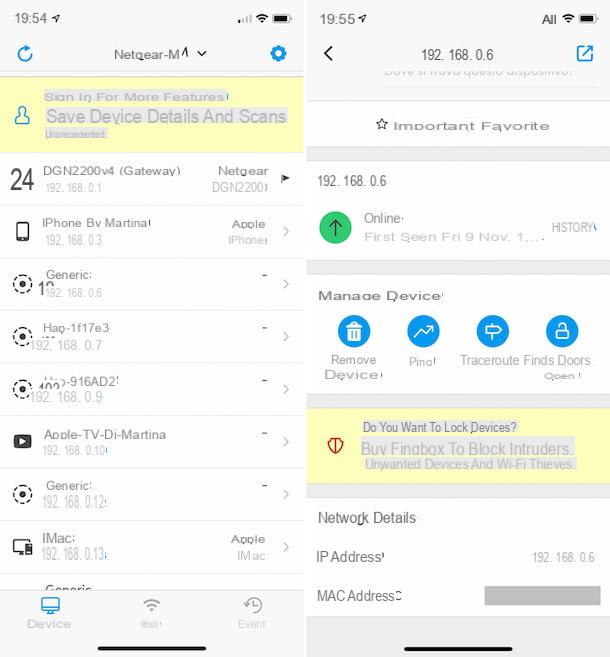
Si vous souhaitez comprendre comment trouver l'adresse MAC d'un autre téléphone mobile agissant comme un smartphone ou une tablette, la meilleure ressource que je puisse recommander est Fing. C'est une application très simple d'utilisation qui intègre plusieurs outils utiles pour surveiller le réseau, dont un scanner des appareils connectés qui, en fait, permet d'obtenir les informations en question. Il est gratuit mais éventuellement disponible dans une variante payante avec des fonctions supplémentaires.
Pour utiliser sa version gratuite (ce qui est suffisant pour les besoins du tutoriel), téléchargez-la d'abord sur votre appareil. Si vous utilisez Android, visitez la section correspondante sur Play Store directement depuis votre appareil, appuyez sur le bouton Installer et sur ce J ’accepte et, une fois l'installation terminée, appuyez sur le bouton Avri qui vous est montré à l'écran.
Si, par contre, vous utilisez un appareil iOS, relié directement de ce dernier à la rubrique dédiée à l'application sur App Store, appuyez sur le bouton Avoir et puis là dessus Installer et, sur demande, autorisez le processus de téléchargement et d'installation à l'aide de Face ID, Touch ID ou d'un mot de passe Apple ID, selon le type et le modèle d'appareil en votre possession. Ensuite, appuyez sur le bouton Avri vous voyez à l'écran.
Une fois l'écran principal de l'application affiché, accédez à la section Appareils appuyant sur l'élément approprié en bas et attendez que le réseau auquel vous êtes actuellement connecté soit analysé. Si la numérisation ne démarre pas automatiquement, appuyez sur le bouton avec le freccia en haut à gauche pour le démarrer manuellement.
Ensuite, sélectionnez l'appareil de référence dans la liste qui vous est présentée et dans l'écran suivant, vous pourrez voir l'adresse MAC en correspondance avec le libellé Adresse Mac. Fait!
Trouvez l'adresse MAC de votre téléphone portable
Pour conclure en fanfare, comme on dit, je veux vous expliquer comment s'y prendre trouver l'adresse MAC de votre téléphone portable, agissant directement depuis l'appareil, ou en tout cas comment retrouver celui d'amis et de proches qui vous ont permis de mettre la main sur leur appareil, au sens strict du terme. Vous trouverez expliqué comment procéder juste ci-dessous, tant en ce qui concerne Android qu'en est-il de iOS.
Android
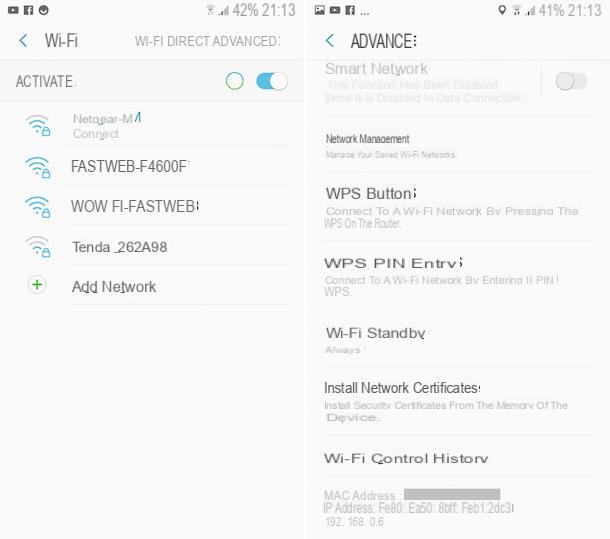
Si vous souhaitez comprendre comment trouver l'adresse MAC d'un smartphone Android, la première étape que vous devez faire est de prendre l'appareil, de le déverrouiller, d'accéder à l'écran où se trouvent les icônes de toutes les applications et d'appuyer sur réglages (l'icône en forme de équipement).
À ce stade, accédez à la section Liens, appuyez sur le libellé Paramètres Wifi et puis là dessus Avancé, qui se trouve en haut à droite. Faites ensuite défiler l'écran qui vous est présenté et, en correspondance avec le libellé Adresse Mac, vous pourrez enfin voir l'adresse MAC.
Observation: les étapes décrites ci-dessus peuvent être légèrement différentes selon la version d'Android que vous utilisez et la marque et le modèle de smartphone ou de tablette en votre possession
iOS
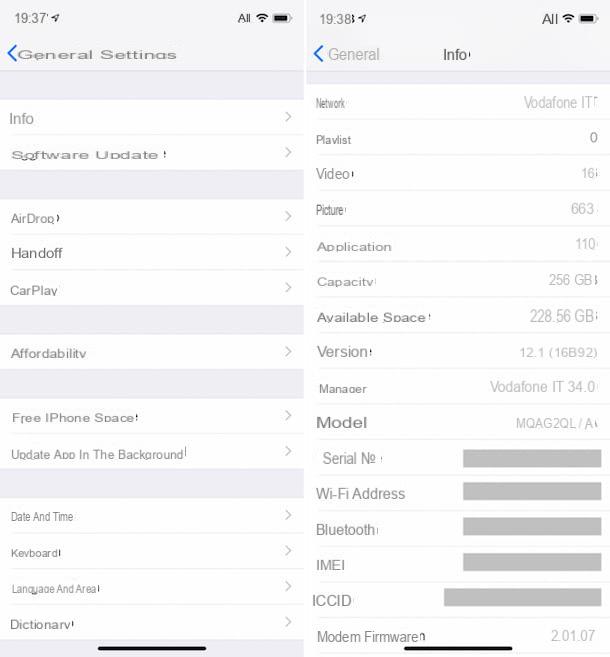
Pour trouver l'adresse MAC d'un iPhone, la première étape que vous devez faire est de prendre l'appareil, de le déverrouiller, d'accéder à l'écran d'accueil et d'appuyer sur l'icône de réglages (celui en forme de équipement).
Dans le nouvel écran qui s'affiche à ce stade, appuyez sur l'élément Général et sélectionnez le libellé Information. Vous pourrez alors retrouver l'Adresse MAC de l'"iPhone par" correspondant à l'article Adresse Wi-Fi.
Comment trouver l'adresse MAC d'un autre téléphone mobile

























